Bảo vệ máy tính với Panda Antivirus Pro 2014
Bằng công nghệ Collective Intelligence, hệ thống của bạn sẽ được Panda Antivirus Pro 2014 bảo vệ khá toàn diện.
Panda Antivirus Pro 2014 là một phần mềm chuyên nghiệp cung cấp cho người dùng một chế độ bảo vệ trực quan và dễ sử dụng nhất dành cho máy tính của mình. Bạn sẽ không còn phải bận tâm về vấn đề virus, phần mềm gián điệp, rootkit, hacker… Bên cạnh đó, nhờ áp dụng công nghệ Collective Intelligence, Panda Antivirus Pro 2014 thực sự là một ứng dụng an toàn, nhanh chóng và hoàn chỉnh hơn bao giờ hết.
Tính năng chính của ứng dụng:
- Bảo vệ trước tất cả các mối đe dọa: Panda Antivirus Pro 2014 sẽ giúp bạn loại bỏ virus và các mối đe dọa khác trong máy tính của mình. Đây là một công cụ ngăn chặn virus cần thiết cho chiếc máy tính của bạn.
- Phục hồi hệ thống: Khởi động máy tính trong một chế độ an toàn và bảo vệ nó trong mọi trường hợp khẩn cấp hay các tình huống quan trọng. Chia sẻ nó với bất kỳ ai bạn muốn và giúp họ dọn dẹp máy tính của mình một cách hiệu quả.
- Bảo vệ mạng: Nhờ một hệ thống tường lửa hai chiều, Panda Antivirus Pro 2014 sẽ bảo vệ mạng không dây của bạn (Wi-Fi) khỏi bị xâm nhập hoặc gặp phải những kết nối không mong muốn.
-An toàn thông tin trực tuyến: Panda Antivirus Pro 2014 cũng bảo vệ bạn chống lại mọi hành vi gian lận, lừa đảo trực tuyến và các loại hình tội phạm khác từ trên mạng Internet.
- Cài đặt dễ dàng, nhanh chóng và gọn nhẹ: Phần mềm này sẽ nhanh chóng được cài đặt mà không làm phiền bạn. Hãy tận hưởng một trải nghiệm sử dụng máy tính hoàn toàn mới, tiện lợi và trực quan hơn mà tương thích với phiên bản mới nhất của hệ điều hành. Do đó, bạn không phải là một chuyên gia mới có thể sử dụng Panda Antivirus Pro bởi vì phần mềm này sẽ tự động thực hiện mọi việc rất nhanh chóng.
Yêu cầu hệ thống:
- Loại chip xử lý: Pentium
Video đang HOT
-Tốc độ xử lý: 300 MHz
-Dung lượng bộ nhớ RAM: 128 MB
-Dung lượng ổ cứng trống: 265 MB
-Hỗ trợ các trình duyệt sau: MS Internet Explorer, Google Chrome và Mozilla Firefox
Miễn phí bản quyền:
Panda Antivirus Pro 2014 thật sự là một công cụ bảo vệ mạng khi trực tuyến khá mạnh mẽ, hiện hãng đang có chương trình dùng thử 60 ngày cho ứng dụng này, theo đó người dùng internet có thể có những trải nghiệm đầy đủ cho ứng dụng này trước khi chấp nhận chi trả cho bản quyền chính thức phần mềm này.
Theo VNE
Cách thiết lập môi trường duyệt web riêng biệt dành cho người dùng Khách
Hôm nay tôi sẽ tiếp tục hướng dẫn bạn đọc cách thiết lập môi trường duyệt web riêng biệt dành cho người dùng Guest trên máy tính.
Bài viết trước tôi đã nêu lên một số lí do vì sao nên kích hoạt tài khoản Guest trên máy tínhvà hướng dẫn cách kích hoạt Guest trên một số hiệu điều hành thông dụng hiện nay. Hôm nay tôi sẽ tiếp tục hướng dẫn bạn đọc cách thiết lập môi trường duyệt web riêng biệt dành cho người dùng Guest trên máy tính.
Hiện nay có một số trình duyệt web có hỗ trợ chức năng tạo dữ liệu duyệt web riêng cho từng người dùng. Tính năng này cho phép nhiều người dùng có thể cá nhận hóa trình duyệt một cách riêng biệt. Tuy nhiên, tính năng này chỉ là biện pháp tạm thời vì người dùng có thể chuyển qua tài khoản duyệt web chính khá dễ dàng.
Tạo một tài khoản duyệt web riêng biệt cho Google Chrome
Trình duyệt Google Chrome cho phép người dùng tự tạo một hoặc nhiều tài khoản duyệt web riêng biệt, được gọi là &'User', mỗi user sẽ có lịch sử duyệt, bookmark, lưu mật khẩu và các thiết lập riêng của mình.
Lưu ý: không có bất kỳ sự bảo vệ nào cho việc chuyển đổi sử dụng giữa các user với nhau, vì thế tính năng này chỉ tiện lợi cho việc chia sẻ trình duyệt Chrome cho nhiều người sử dụng.
Để tạo 1 tài khoản người dùng mới, bạn truy cập vào trang thiết lập của trình duyệt Settings> Add new user
Cửa sổ thiết lập hình đại diện và tên tài khoản xuất hiện. Bạn hãy thiết lập theo ý thích mình
Sau khi thiết lập xong và sử dụng, bạn có thể dễ dàng chuyển đổi qua lại giữa các tài khoản.
Tạo một tài khoản duyệt web riêng biệt cho Firefox
Trình duyệt Firefox cũng có tính năng tương tự, để tạo, bạn nhấn phím tắt &'Win R' để gọi hộp thoại Run lên và nhập vào dòng lệnh &'firefox.exe -p'
Hộp thoại Firefox sẽ xuất hiện, bây giờ bạn nhấn vào &'Create Profile' và tiến hành tạo thêm tài khoản người dùng mới cho trình duyệt.
Sử dụng 1 trình duyệt khác
Một cách khác cho việc lướt web riêng biệt dành cho khác, bạn có thể sử dụng 1 trình duyệt web không sử dụng và đưa cho khách sử dụng.
Ví dụ bạn có thể dùng Chrome hay Firefox, hoặc cả 2 và cho khách dùng Internet Explorer chẳn hạn.
Sử dụng tính năng duyệt web ẩn danh
Bất kỳ trình duyệt nào cũng đều có tính năng này, người dùng khách sẽ không lưu lại bất kỳ một dấu vết nào về quá trình sử dụng của mình. Tuy nhiên, họ có thể sẽ truy cập vào danh sách bookmark hoặc tài khoản được lưu trên trình duyệt của bạn. Vì thế tính năng này không thể là lựa chọn riêng tư nhất.
Theo VNE
4 Kinh nghiệm quan trọng giúp Windows XP an toàn mãi mãi  Windows XP tuy đã già cỗi nhưng nếu biết cách nó vẫn có thể kiên cường trước sóng gió từ thế giới mạng. Windows XP, phiên bản Windows phổ biến và được sử dụng nhiều nhất hiện nay. Mặc dù Microsoft đã được ra quyết định &'về hưu' chính thức cho nó vào tháng 4 năm 2014 nhưng vẫn không làm giảm được...
Windows XP tuy đã già cỗi nhưng nếu biết cách nó vẫn có thể kiên cường trước sóng gió từ thế giới mạng. Windows XP, phiên bản Windows phổ biến và được sử dụng nhiều nhất hiện nay. Mặc dù Microsoft đã được ra quyết định &'về hưu' chính thức cho nó vào tháng 4 năm 2014 nhưng vẫn không làm giảm được...
 Lễ thành đôi của Vũ Cát Tường và bạn gái: Giới hạn hơn 100 khách, 1 chi tiết lạ chưa từng có01:27
Lễ thành đôi của Vũ Cát Tường và bạn gái: Giới hạn hơn 100 khách, 1 chi tiết lạ chưa từng có01:27 Clip kinh hoàng: Khoảnh khắc chiếc xe khách lật đổ trên đường vào nửa đêm khiến 29 người thương vong tại Phú Yên00:16
Clip kinh hoàng: Khoảnh khắc chiếc xe khách lật đổ trên đường vào nửa đêm khiến 29 người thương vong tại Phú Yên00:16 Gần 4 triệu người xem Trấn Thành và Lê Giang cãi lộn căng thẳng, ném cả đồ đạc khiến khán giả bất ngờ00:16
Gần 4 triệu người xem Trấn Thành và Lê Giang cãi lộn căng thẳng, ném cả đồ đạc khiến khán giả bất ngờ00:16 Gia đình sẽ chôn cất Từ Hy Viên theo hình thức thụ táng09:00
Gia đình sẽ chôn cất Từ Hy Viên theo hình thức thụ táng09:00 Sơn Tùng M-TP: Đừng so sánh anh với những vì tinh tú00:18
Sơn Tùng M-TP: Đừng so sánh anh với những vì tinh tú00:18 Sự thật đằng sau drama cướp hit hot nhất đầu năm05:01
Sự thật đằng sau drama cướp hit hot nhất đầu năm05:01 Anh Trai vướng nghi ngờ học vấn nóng nhất hiện nay bị khui clip từ 7 năm trước, phơi bày luôn tính cách thật00:15
Anh Trai vướng nghi ngờ học vấn nóng nhất hiện nay bị khui clip từ 7 năm trước, phơi bày luôn tính cách thật00:15 Sao nữ Vbiz khóc lóc hoảng loạn tại Ý: Đã trình báo cảnh sát, nhưng cơ hội mong manh00:20
Sao nữ Vbiz khóc lóc hoảng loạn tại Ý: Đã trình báo cảnh sát, nhưng cơ hội mong manh00:20 Loạt ảnh và video bóc nhan sắc thật của vợ Vũ Cát Tường: Xinh đẹp "hết nước chấm", 1 chi tiết khiến nhiều người mê mẩn00:34
Loạt ảnh và video bóc nhan sắc thật của vợ Vũ Cát Tường: Xinh đẹp "hết nước chấm", 1 chi tiết khiến nhiều người mê mẩn00:34 Nhan sắc hoa hậu đóng cảnh nóng với mỹ nam kém 2 tuổi gây sốt phòng vé02:54
Nhan sắc hoa hậu đóng cảnh nóng với mỹ nam kém 2 tuổi gây sốt phòng vé02:54 1 cặp diễn viên "phim giả tình thật" Vbiz sắp kết hôn?00:47
1 cặp diễn viên "phim giả tình thật" Vbiz sắp kết hôn?00:47Tin đang nóng
Tin mới nhất

Nâng cao và biến đổi hình ảnh của bạn bằng trình chỉnh sửa video trực tuyến CapCut

Cách đăng Facebook để có nhiều lượt thích và chia sẻ

Thêm nhiều bang của Mỹ cấm TikTok

Microsoft cấm khai thác tiền điện tử trên các dịch vụ đám mây để bảo vệ khách hàng

Facebook trấn áp hàng loạt công ty phần mềm gián điệp

Meta đối mặt cáo buộc vi phạm các quy tắc chống độc quyền với mức phạt 11,8 tỷ đô

Không cần thăm dò, Musk nên sớm từ chức CEO Twitter

Đại lý Việt nhập iPhone 14 kiểu 'bia kèm lạc'

Khai trương hệ thống vé điện tử và dịch vụ trải nghiệm thực tế ảo XR tại Quần thể Di tích Cố đô Huế

'Dở khóc dở cười' với tính năng trợ giúp người bị tai nạn ôtô của Apple

Xiaomi sa thải hàng nghìn nhân sự

Apple sẽ bắt đầu sản xuất MacBook tại Việt Nam vào giữa năm 2023
Có thể bạn quan tâm

'Bogota: City of the lost': 'Bom xịt' ở Hàn bất ngờ gây sốt
Phim châu á
23:54:03 10/02/2025
'Captain America: Brave new world': Món ăn tinh thần 'giải ngấy' tuyệt vời sau dịp Tết
Phim âu mỹ
23:50:27 10/02/2025
Phim 'Bộ tứ báo thủ' của Trấn Thành chạm mốc 300 tỷ đồng
Hậu trường phim
23:42:56 10/02/2025
Bức ảnh khiến Triệu Lộ Tư bị cả MXH tấn công
Sao châu á
23:30:31 10/02/2025
Lên mạng kêu gọi ủng hộ từ thiện để lừa đảo chiếm đoạt tài sản
Pháp luật
23:22:56 10/02/2025
Nam giới Việt ngày càng ít tinh trùng, nguyên nhân từ lối sống?
Sức khỏe
23:14:11 10/02/2025
Mai Phương Thuý xinh đẹp ngày đầu năm, Lệ Quyên triết lý chuyện yêu đương
Sao việt
22:59:04 10/02/2025
Thiếu nữ bán trang sức bạc tỷ của mẹ để lấy vài đồng mua khuyên mỹ ký
Netizen
22:52:18 10/02/2025
Trung Quốc tham vọng xây 'đập Tam Hiệp' trong không gian
Thế giới
22:41:39 10/02/2025
Rashford gửi tin nhắn cảm xúc tới Aston Villa
Sao thể thao
22:24:41 10/02/2025
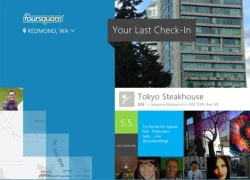 Ứng dụng chia sẻ vị trí Foursquare có mặt trên Windows 8
Ứng dụng chia sẻ vị trí Foursquare có mặt trên Windows 8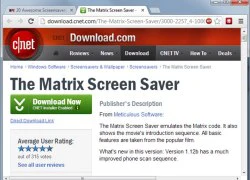 Biện pháp phòng tránh hiểm họa phần mềm độc hại
Biện pháp phòng tránh hiểm họa phần mềm độc hại
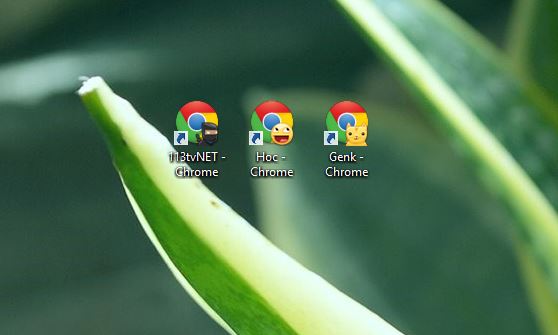

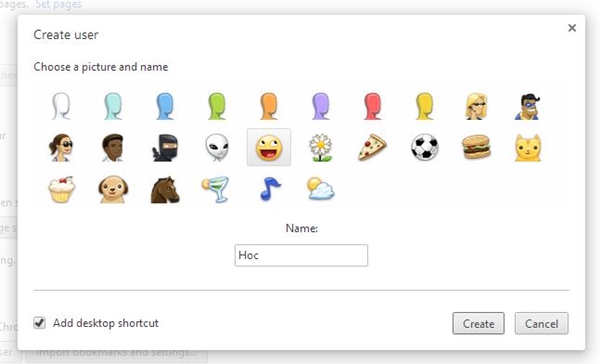

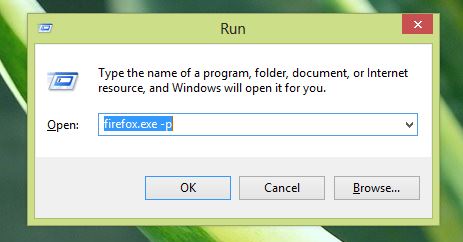



 12 thủ thuật giúp bạn tăng tốc Windows 7
12 thủ thuật giúp bạn tăng tốc Windows 7 Hướng dẫn cách tạo Proxy cá nhân trong Windows 8.1
Hướng dẫn cách tạo Proxy cá nhân trong Windows 8.1 Chi tiết về các bản cập nhật Windows Phone 8 từ Microsoft
Chi tiết về các bản cập nhật Windows Phone 8 từ Microsoft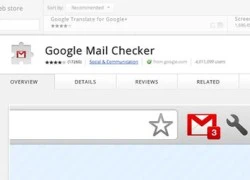 Đã có thể cài qua lại extension giữa Opera 15 và Google Chrome
Đã có thể cài qua lại extension giữa Opera 15 và Google Chrome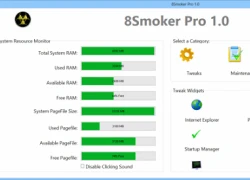 8Smoker Pro mang hàng tấn công cụ tối ưu hiệu năng cho Windows 8
8Smoker Pro mang hàng tấn công cụ tối ưu hiệu năng cho Windows 8 Internet Explorer 10 là trình duyệt tiết kiệm pin nhất
Internet Explorer 10 là trình duyệt tiết kiệm pin nhất Tro cốt Từ Hy Viên được chôn cất cực khó hiểu, netizen phản đối gay gắt khi lộ sự thật gây sốc phía sau
Tro cốt Từ Hy Viên được chôn cất cực khó hiểu, netizen phản đối gay gắt khi lộ sự thật gây sốc phía sau Vụ chàng trai Quảng Nam trong 3 tuần cưới 2 vợ vì cùng có bầu: Người trong cuộc nói gì?
Vụ chàng trai Quảng Nam trong 3 tuần cưới 2 vợ vì cùng có bầu: Người trong cuộc nói gì? Tìm kiếm công dân Việt Nam gặp nạn trong vụ chìm tàu tại Hàn Quốc
Tìm kiếm công dân Việt Nam gặp nạn trong vụ chìm tàu tại Hàn Quốc Hé lộ bức ảnh cuối đời của Từ Hy Viên, soi cận 1 chi tiết hiếm ai để ý khiến ngàn người xót xa
Hé lộ bức ảnh cuối đời của Từ Hy Viên, soi cận 1 chi tiết hiếm ai để ý khiến ngàn người xót xa Diễn biến vụ Bình 'Kiểm' tổ chức bắt cóc ca sĩ, người mẫu để sản xuất clip sex
Diễn biến vụ Bình 'Kiểm' tổ chức bắt cóc ca sĩ, người mẫu để sản xuất clip sex Đã tìm ra lý do chồng cũ và mẹ chồng cũ quyết "hút máu" Từ Hy Viên đến lúc chết
Đã tìm ra lý do chồng cũ và mẹ chồng cũ quyết "hút máu" Từ Hy Viên đến lúc chết Giả danh bác sĩ Bệnh viện Mắt Trung ương lừa đảo 2.500 người mua thuốc
Giả danh bác sĩ Bệnh viện Mắt Trung ương lừa đảo 2.500 người mua thuốc Thấy con cháu về chơi, bố chồng vội mang con tôm hùm xuống bếp giấu, trước lúc mất ông để lại lời trăng trối làm tôi ân hận
Thấy con cháu về chơi, bố chồng vội mang con tôm hùm xuống bếp giấu, trước lúc mất ông để lại lời trăng trối làm tôi ân hận Quan hệ bất chính với vợ người khác, trung tá công an ở An Giang bị cách chức
Quan hệ bất chính với vợ người khác, trung tá công an ở An Giang bị cách chức Xác minh clip CSGT 'kẹp cổ' tài xế taxi công nghệ ở TPHCM
Xác minh clip CSGT 'kẹp cổ' tài xế taxi công nghệ ở TPHCM Midu mất túi và 120 triệu ở nước ngoài căng như phim: Trích xuất camera ly kỳ, thứ hiện ra bên trong túi khi cảnh sát tìm thấy gây sốc!
Midu mất túi và 120 triệu ở nước ngoài căng như phim: Trích xuất camera ly kỳ, thứ hiện ra bên trong túi khi cảnh sát tìm thấy gây sốc! Lễ tang bố Nathan Lee qua đời vì đột quỵ
Lễ tang bố Nathan Lee qua đời vì đột quỵ Chồng Từ Hy Viên lâm nguy: Giam mình, không mở miệng nói chuyện vì lý do này sau cú sốc mất vợ
Chồng Từ Hy Viên lâm nguy: Giam mình, không mở miệng nói chuyện vì lý do này sau cú sốc mất vợ Tạm đình chỉ thiếu tá cảnh sát giao thông gắt gỏng, chửi thề với cô gái ở TPHCM
Tạm đình chỉ thiếu tá cảnh sát giao thông gắt gỏng, chửi thề với cô gái ở TPHCM Nam sinh viên tử vong trong tư thế treo cổ tại phòng trọ
Nam sinh viên tử vong trong tư thế treo cổ tại phòng trọ Mạng xã hội rúng động chuyện chàng trai làm 2 đám cưới vì 2 người yêu cùng mang bầu
Mạng xã hội rúng động chuyện chàng trai làm 2 đám cưới vì 2 người yêu cùng mang bầu Khách tố quán bánh mì ở Hà Nội bán 'thịt mốc đen', chủ quán phản bác ra sao?
Khách tố quán bánh mì ở Hà Nội bán 'thịt mốc đen', chủ quán phản bác ra sao? Lộ hợp đồng phân chia tài sản trước hôn nhân giữa Từ Hy Viên và chồng người Hàn, biệt thự 160 tỷ được chuyển cho mẹ vợ?
Lộ hợp đồng phân chia tài sản trước hôn nhân giữa Từ Hy Viên và chồng người Hàn, biệt thự 160 tỷ được chuyển cho mẹ vợ?